Миграция автономного клиента Office 365 на Exchange 2010 (часть 8)
- Миграция автономного клиента Office 365 на Exchange 2010 (часть 2)
- Миграция автономного клиента Office 365 в Exchange 2010 (часть 3)
- Миграция автономного клиента Office 365 на Exchange 2010 (часть 4)
- Миграция автономного клиента Office 365 на Exchange 2010 (часть 6)
- Миграция автономного клиента Office 365 в Exchange 2010 (часть 7)
Введение
В этой предпоследней части этой серии вся наша работа по подготовке элементов для перехода с Office 365 на локальную систему Exchange увенчалась успехом: мы настроили маршрутизацию почты, а затем переместили почтовые ящики из облака в локальную среду. Заключительная часть этой серии завершает работу, удаляя гибридную конфигурацию, оставляя нас с пустым арендатором Office 365 и автономной организацией Exchange.
Списание вашего клиента Office 365
Вы остаетесь с Office 365 для других услуг?
Если вы все еще используете Lync Online, SharePoint, Yammer или другие службы, интегрированные с Office 365 и Azure Active Directory, вы, вероятно, не захотите вносить какие-либо дальнейшие изменения, за исключением, возможно, изменений в маршрутизации входящей почты.
Если вы все же удалите учетные записи из Office 365, но у вас все еще есть данные в других службах, вы рискуете потерять доступ к этим данным, поэтому потратьте некоторое время на то, чтобы убедиться, что ваши пользователи не используют эти службы. Если вы ранее лицензировали настольную версию Office через Office 365 E3 или более поздние планы, вам также необходимо убедиться, что вы правильно повторно лицензировали, используя традиционное лицензирование.
Если вы используете один из планов только для Exchange Online для своих пользователей, вы, скорее всего, будете в безопасности, поскольку эти планы не включают никаких служб, кроме Exchange.
Вы планируете остаться с Microsoft для Exchange Online Protection?
Если вы вообще не планируете использовать Office 365, первое, на что следует обратить внимание при выводе из эксплуатации арендатора Office 365, — фильтрация входящей почты и вредоносных программ. Если вы не внедрили локальное решение, вы можете обнаружить, что Exchange Online Protection отвечает всем требованиям.
Если это так, вы можете изучить это решение, прежде чем предпринимать какие-либо дальнейшие шаги. Если вам интересно, почему — это потому, что Exchange Online Protection использует ту же базовую платформу, что и Exchange Online, а это означает, что вам может потребоваться только внести изменения в функции лицензирования в вашем клиенте Office 365, а также несколько небольших изменений в вашей локальной среде Exchange..
Убедитесь, что почтовые ящики перенесены
Хотя это и очевидно, стоит дважды проверить, действительно ли вы перенесли все почтовые ящики в локальную среду. Мы можем сделать это, перейдя к арендатору Office 365 в консоли управления Exchange и проверив в , чтобы увидеть, что осталась только учетная запись администратора арендатора:
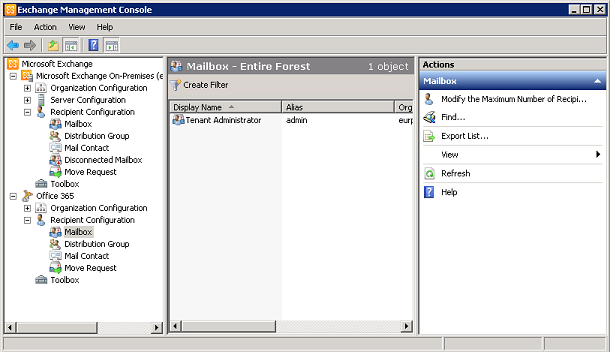
Рисунок 1. Проверка переноса всех почтовых ящиков из Office 365 в локальную Exchange
Изменение записей почтового обменника (MX)
Если вы рассматриваете возможность доставки почты в альтернативное решение или непосредственно в локальную среду, то первый шаг, который нам нужно сделать, — настроить входящую запись MX, чтобы направлять почту из Office 365.
Мы возьмем простое решение доставки почты непосредственно в нашу локальную среду в сценарии, в котором мы реализовали простой пограничный сервер для обработки входящей и исходящей почты:
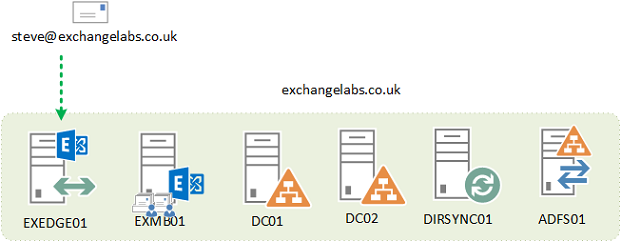
Рисунок 2: Пример предполагаемого потока входящей почты
Мы не будем здесь касаться особенностей настройки пограничного сервера, но для любого решения, которое мы выберем, нам необходимо убедиться, что мы настроили следующее:
- Внешняя запись DNS для пограничного сервера или аналогичный. Эта запись DNS должна иметь совпадающую прямую и обратную запись, например:
- Запись A для IP 1.2.3.4, установленная как smtp.exchangelabs.co.uk
- Запись PTR для IP-адреса 1.2.3.4 также имеет значение smtp.exchangelabs.co.uk.
- Настройки брандмауэра, чтобы разрешить входящий и исходящий SMTP через порт 25/TCP с любого узла в Интернете на пограничный сервер или аналогичный.
После настройки этих параметров и проверки их правильной работы, например, при попытке подключиться к пограничному серверу через telnet на порт 25 с интернет-узла и проверке настроек DNS, мы настроим запись MX для нашего домена:

Рис. 3. Редактирование входящей записи MX с помощью DNS-менеджера
Пока мы этим занимаемся, безусловно, не помешает также изменить для домена, для чего можно просто удалить текст и установить запись , чтобы убедиться, что это наш пограничный сервер., или эквивалент:

Рисунок 4: Редактирование записи SPF для исключения почтовых серверов Office 365.
После ожидания распространения изменений DNS убедитесь, что вы повторно протестировали поток входящей и исходящей почты, чтобы убедиться, что ваши изменения не повлияли на поток почты. Если вы допустили какие-либо ошибки, вы все еще можете вернуться к использованию Office 365 для доставки входящей почты на этом этапе и исправить все ошибки.
Как только вы убедитесь, что все потоки входящей и исходящей почты работают правильно, мы можем приступить к удалению конфигурации для гибридной конфигурации.
Удаление ДирСинк
Во-первых, мы удалим DirSync из локальной организации, а в процессе этого удалим ненужные учетные записи из нашего клиента Office 365.
Если вы выполняли действия, описанные в предыдущих статьях этой серии, где мы выполняли настройку DirSync, вы помните, что мы использовали фильтрацию DirSync, чтобы ограничить область действия DirSync одним локальным подразделением Active Directory, :
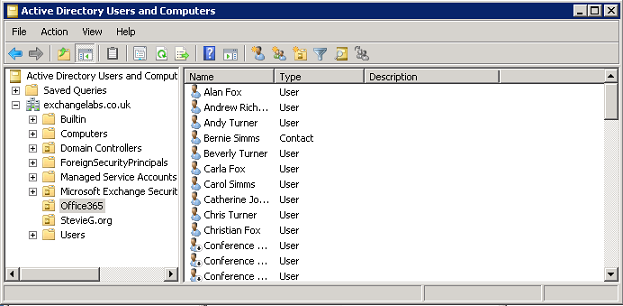
Рисунок 5: Просмотр организационного подразделения, выбранного для фильтрации DirSync
Хотя мы переместили этих пользователей в локальный Exchange, мы по-прежнему будем видеть их в Office 365 как пользователей с включенной поддержкой почты. Вы увидите их в консоли управления Exchange при подключении к нашему арендатору Office 365 в разделе или, в случае групп рассылки, в разделе :
Вы также увидите этих пользователей на портале Office 365 по адресу :
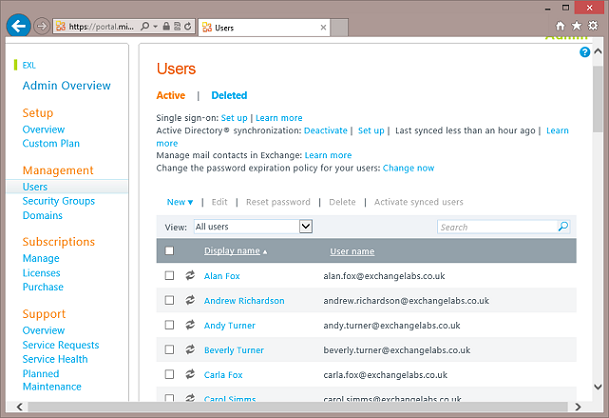
Рисунок 6: Просмотр пользователей, синхронизированных с помощью инструмента DirSync на портале Office 365
Если вы используете фильтрацию DirSync, мы можем позволить DirSync аккуратно удалить эти объекты, просто переместив их за пределы области действия в другую организационную единицу — хотя, естественно, если вы перемещаете объекты, учитывайте другие последствия, такие как групповые политики:
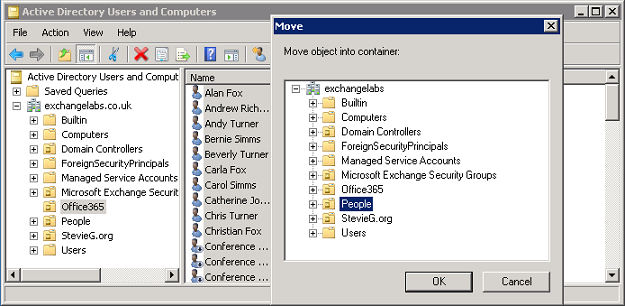
Рисунок 7. Перемещение мигрировавших пользователей за пределы области действия DirSync
После того как DirSync обработает эти изменения, вы обнаружите, что все локальные пользователи, которые были синхронизированы с Office 365, теперь удалены из арендатора, и мы можем выбрать синхронизацию каталогов:
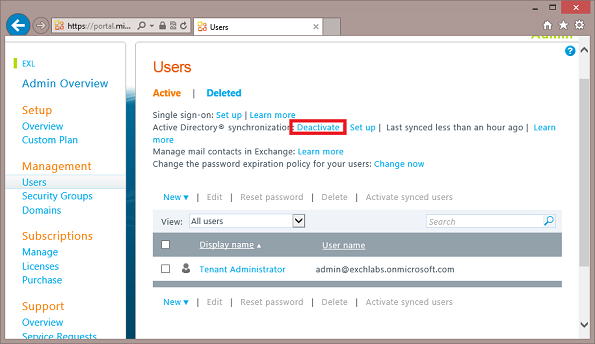
Рисунок 8: Изучение результатов DirSync и отключение синхронизации каталогов
Если вы не используете фильтрацию DirSync, на этом этапе вы также захотите отключить синхронизацию каталогов через портал, так как позже вам потребуется вручную удалить осиротевшие учетные записи, когда мы удалим общий обслуживаемый домен из Office 365.
Поскольку DirSync больше не синхронизирует объекты с облаком, мы можем удалить DirSync с сервера, на котором он установлен, через «Удаление программ» и выбрав «Удалить »:
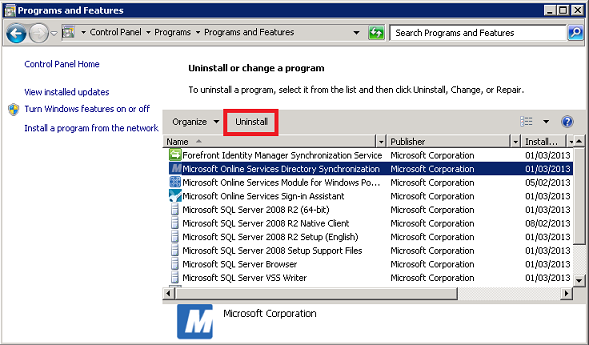
Рисунок 9: Удаление DirSync с сервера
В процессе удаления должны быть полностью удалены связанные компоненты, например компоненты Forefront Identity Manager и Microsoft SQL Server 2008 R2. Однако собственный клиент SQL Server и, если он установлен, модуль Microsoft Online Services для PowerShell необходимо удалить отдельно.
После удаления удалите учетную запись и группу, связанные с DirSync, пользователя и группу из Active Directory:
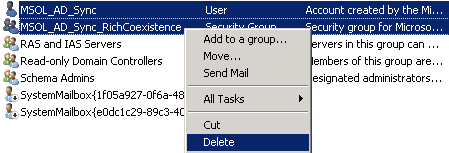
Рисунок 10: Удаление учетных записей пользователей DirSync
Удаление гибридных настроек Exchange
Мы вернемся к удалению параметров из нашего клиента Office 365 через несколько минут (поскольку деактивация синхронизации каталогов занимает некоторое время) и удалим параметры в нашей локальной среде Exchange, которые были установлены мастером гибридной конфигурации.
Мы не сможем удалить , так как сам фактический объект гибридной конфигурации не может быть удален из Exchange после его реализации с помощью поддерживаемых методов; и мы также оставим доверие федерации, поскольку оно служит не только для Office 365, но и для других целей. Мы удалим конфигурацию следующих областей:
- Отключите наш сеанс Office 365 от консоли управления Exchange.
- Удалите наш домен из политик адресов электронной почты.
- Очистите сохраненную конфигурацию гибридной конфигурации.
- Удалите связь организации с Office 365.
- Удалите конфигурацию удаленных доменов для обслуживаемых доменов Office 365.
- Удалите обслуживаемые домены, эксклюзивные для арендатора Office 365, т. е. домены .
- Удалите соединители отправки для исходящей почты в Office 365.
- Удалите соединители получения для входящей почты из Office 365.
- Отключите компонент MRS Proxy веб-служб Exchange.
- Удалите конфигурацию адресного пространства доступности для клиента Office 365.
Отключение нашего сеанса Office 365 от EMC не является сложной задачей и не обязательно для удаления нашей гибридной конфигурации. Конфигурация является профилем для каждого пользователя, поэтому, удаляя ее, вы просто очищаете свой административный вид. Просто щелкните правой кнопкой мыши узел Office 365 и выберите «Удалить»:
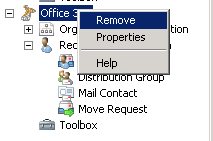
Рис. 11. Удаление арендатора Office 365 из EMC
Далее мы рассмотрим каждую политику адресов электронной почты, перейдя в и выбрав вкладку . Выберите каждую политику по очереди и выберите :
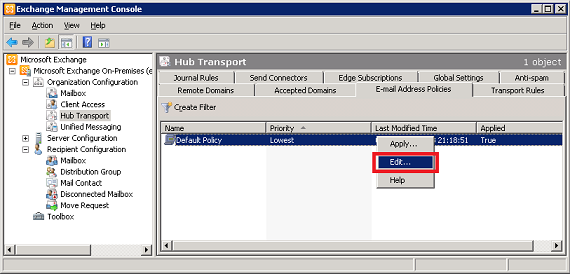
Рисунок 12: Редактирование политик адресов электронной почты
Выберите адрес электронной почты домена службы, оканчивающийся на , и выберите его удаление из выбранной политики:
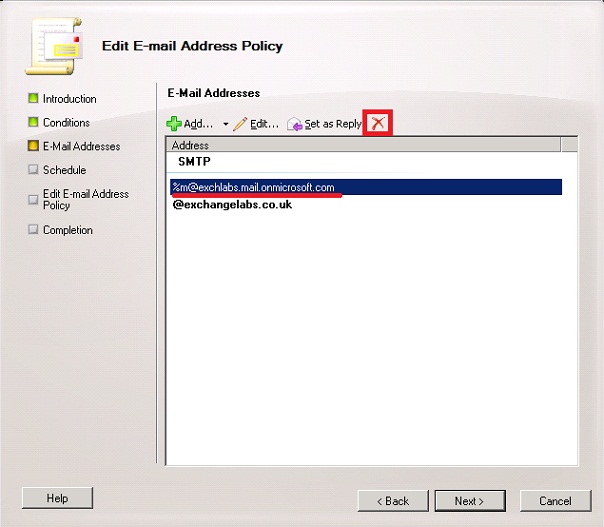
Рисунок 13: Удаление нашего сервисного домена арендатора из политики
Наконец, примените изменения политики адресов электронной почты:
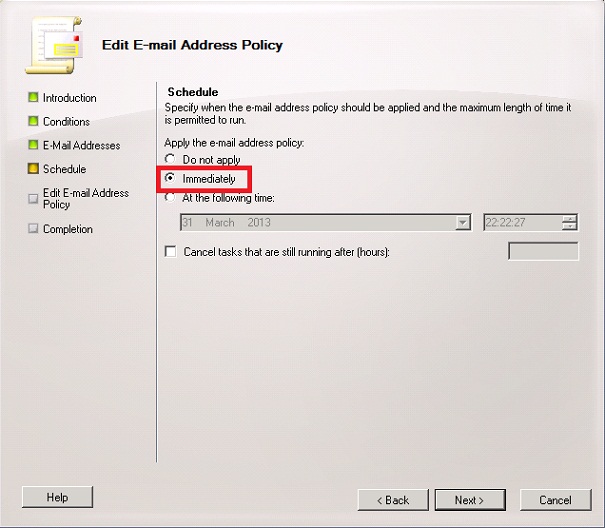
Рисунок 14: Применение изменений политики
Остальную очистку можно выполнить с помощью командной консоли Exchange. Сначала мы очистим гибридную конфигурацию:
Затем мы удалим связь организации Office 365:
Наша следующая часть очистки — использовать командлет для поиска наших доменов с пометкой «Hybrid Domain», а затем использовать для их удаления:
Затем мы удалим обслуживаемые домены. Перед выполнением этого шага вам необходимо убедиться, что вы правильно обновили политики адресов электронной почты, в противном случае это не удастся. Мы просто найдем домены, оканчивающиеся на onmicrosoft.com, а затем удалим их:
Чтобы отключить входящую и исходящую почту для нашего клиента Office 365 через гибридные соединители, мы удалим их, отказавшись от соединителей отправки и получения, настроенных мастером гибридной конфигурации:
Наш предпоследний шаг — отключить удаленные перемещения. Мы можем сделать это для каждого отдельного сервера клиентского доступа или просто, как мы сделали ниже, найти включенные экземпляры MRSProxy и отключить его:
Наконец, мы найдем и удалим конфигурацию адресного пространства доступности:
Когда вы очистите конфигурацию для гибридного объекта, вы не получите подтверждения, однако для оставшихся изменений конфигурации вы увидите как результаты поиска, так и подтверждение, которое вы хотите удалить:
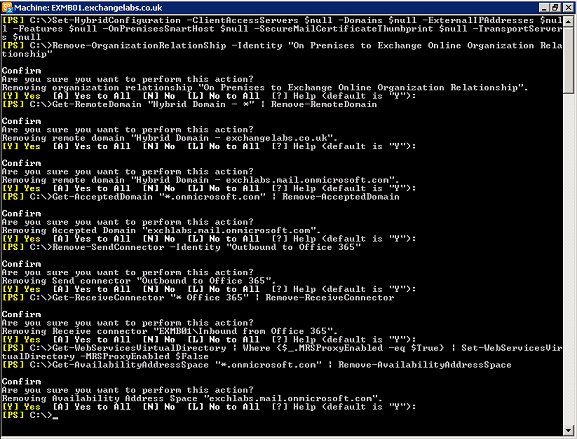
Рисунок 15: Выходные данные Exchange Management Shell из задач гибридной очистки
После выполнения этих шагов ваша локальная организация Exchange станет именно такой, локальной.
Удаление обслуживаемых доменов из вашего клиента Office 365
Чтобы завершить наш переход к локальной среде, мы удалим общий домен из Office 365. К этому моменту в Office 365 не должно остаться ни одного пользователя, использующего общий домен. Мы войдем в наш клиент и проверим, посетив портал Office 365, http://portal.microsoftonline.com и перейдя в :
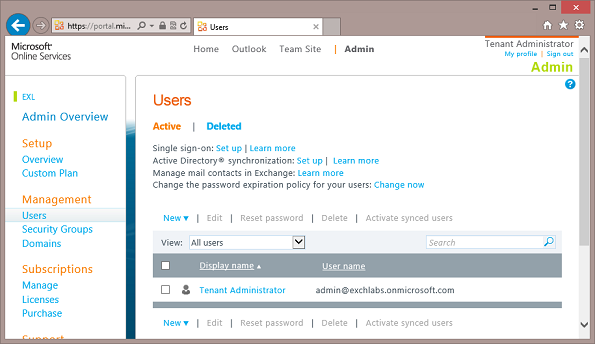
Рисунок 16. Обеспечение отключения синхронизации каталогов для арендатора и проверка остальных учетных записей
Изучив оставшихся пользователей, которые обычно будут просто администратором арендатора, мы перейдем в раздел и найдем наш общий домен — в нашем случае и выберем :
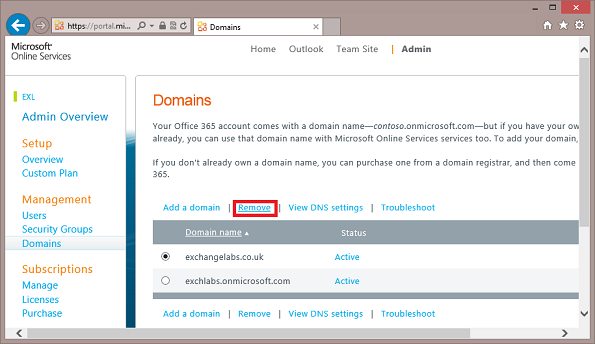
Рисунок 17. Удаление общего домена из арендатора Office 365
Если все пойдет хорошо, домен должен быть удален. Если нет, проверьте на наличие групп, которые не были удалены полностью, и оставшиеся учетные записи администраторов, чтобы дважды проверить, что у них нет дополнительного адреса электронной почты, использующего наш общий домен.
Теперь вам решать, что вы будете делать с пустым арендатором — оставьте его в стороне с хотя бы одной лицензией в нем на случай, если вы захотите снова использовать некоторые из замечательных служб Office 365, или дождитесь истечения срока действия и повторно зарегистрируйтесь в более поздняя дата; в любом случае выбор за вами, потому что вы сможете воссоздать гибридные отношения с другим арендатором в будущем или снова с этим, если хотите.
Резюме
В этой серии мы прошли полный набор шагов, необходимых для первого переноса пары почтовых ящиков из несвязанного арендатора Office 365 в локальную организацию Exchange; а затем мы перешли к полной обратно-гибридной операции переноса — установка всего оборудования для подключения новой автономной среды Exchange к Office 365 и перемещения почтовых ящиков, а затем очистки.
- Миграция автономного клиента Office 365 на Exchange 2010 (часть 2)
- Миграция автономного клиента Office 365 на Exchange 2010 (часть 3)
- Миграция автономного клиента Office 365 на Exchange 2010 (часть 4)
- Миграция автономного клиента Office 365 на Exchange 2010 (часть 6)
- Миграция автономного клиента Office 365 на Exchange 2010 (часть 7)